Useimmat kuvankäsittelyohjelmistot tarjoavat työkaluja punasilmäisyyden poistamiseen valokuvista. Nämä työkalut eivät kuitenkaan aina toimi lemmikkien kanssa, koska niillä voi olla keltaiset, valkoiset, punaiset tai vihreät silmät valokuvissa, jotka on otettu salamalla heikossa valaistuksessa. Opi korjaamaan hehkuvat lemmikkisilmät Gimpissä, Photoshopissa ja vastaavissa ohjelmissa. Tämän artikkelin ohjeet koskevat yleensä kaikkia työpöydän kuvankäsittelyohjelmia.
Kuinka korjata lemmikin silmät valokuvissa
Seuraavat kuvakaappaukset ovat Gimpistä, avoimen lähdekoodin kuvankäsittelyohjelmasta Windowsille, Macille ja Linuxille, mutta yleinen prosessi on sama muissa ohjelmissa. Avaa kuva muokkausohjelmistossasi ja toimi seuraavasti:
-
Luo uusi läpinäkyvä kerros asiakirjaasi ja varmista, että tila Nousee normaali†
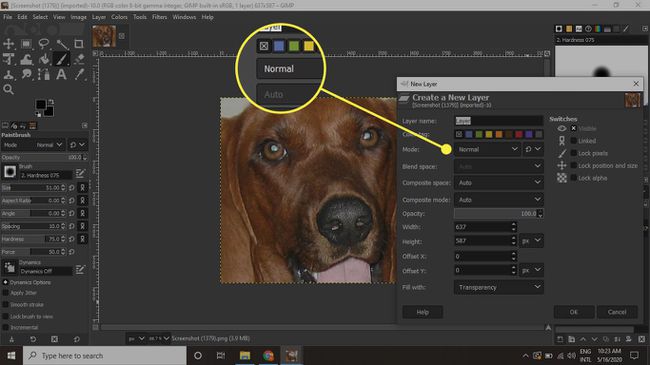
-
Valitse harjatyökalu ja valitse keskipehmeä reunaharja. Aseta etualan väri mustaksi ja aseta koko hieman silmäpupillia suuremmaksi. Saatat joutua käyttämään elliptistä harjaa kissan silmissä.
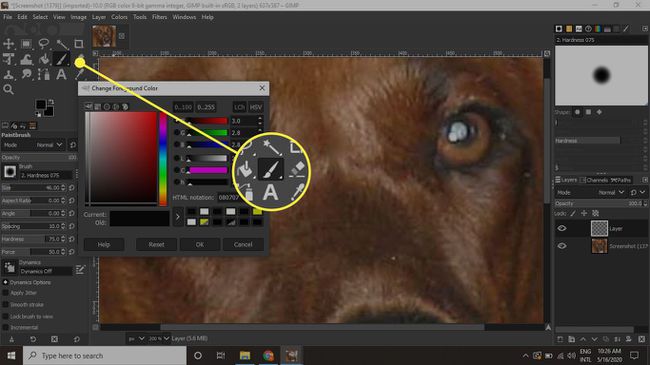
-
Lähennä ja napsauta kutakin silmää maalataksesi lemmikin silmien heijastukset. Sinun on ehkä napsautettava sivellintä muutaman kerran peittääksesi koko ongelma-alueen. Tässä vaiheessa silmä näyttää oudolta, koska silmässä ei ole valon heijastusta.
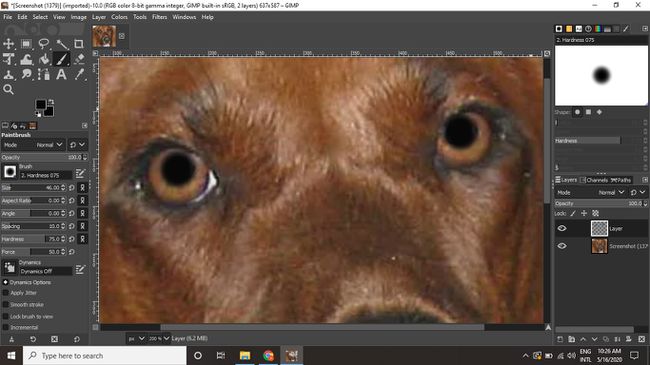
-
Piilota väliaikaisesti taso, johon maalasit mustaksi viimeisessä vaiheessa. Valitse Gimpissä silmä -kuvaketta tason vieressä kerroksia paletti.
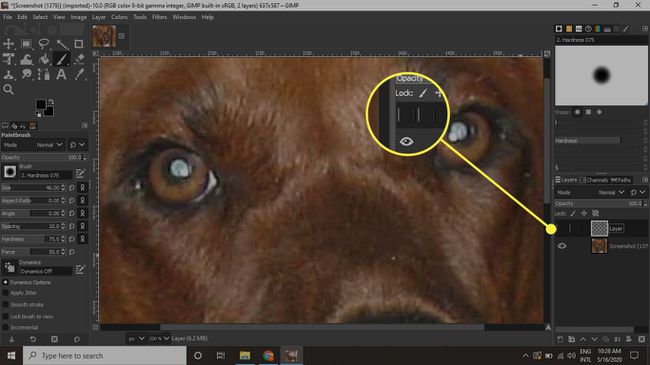
-
Jotta silmät näyttävät luonnollisilta, vaihda heijastuneet valopisteet, jotka maalasit edellisissä vaiheissa. Valitse kovareunainen sivellin, aseta kooksi hyvin pieni (noin 3–5 pikseliä) ja aseta etualan väriksi valkoinen.
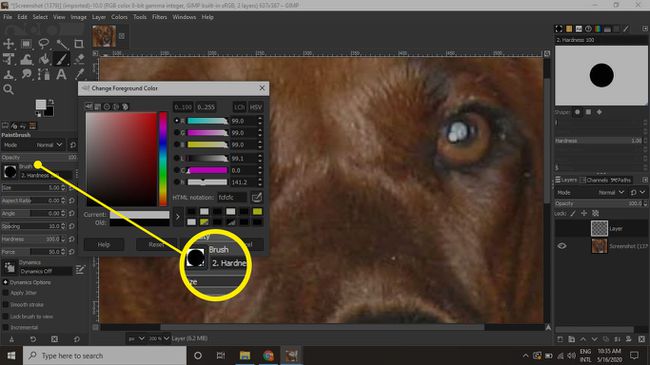
-
Luo asiakirjaan toinen läpinäkyvä kerros kaikkien muiden asiakirjan tasojen yläpuolelle. Kun maalattu kerros on piilotettu, sinun pitäisi pystyä näkemään alkuperäinen valokuva. Huomaa, missä kimalteet näkyvät alkuperäisessä valokuvassa, ja napsauta kerran siveltimellä suoraan jokaisen silmän kimalteen päällä alkuperäisessä kuvassa.
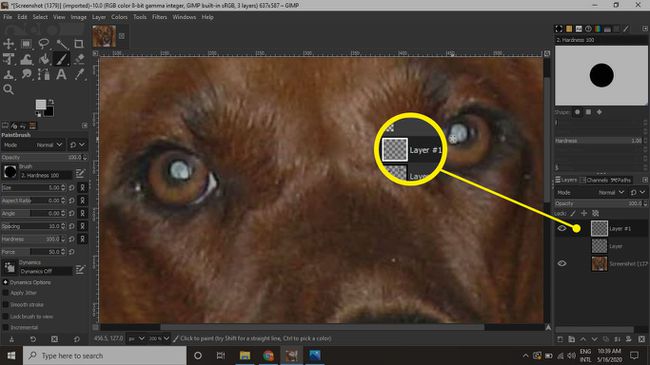
-
Avaa musta maalikerros nähdäksesi lopputuloksen. Jos se ei näytä luonnolliselta, poista kerros ja jatka yrittämistä. Jos kuva on hyväksyttävä, tallenna se ja vie se haluttuun kuvamuotoon.
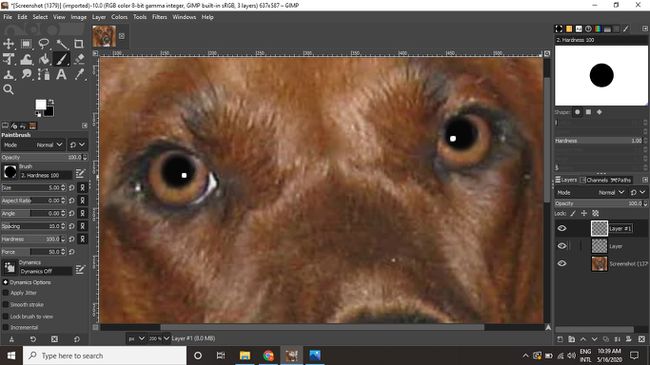
Voit lisätä mustaan maalikerrokseen pienen määrän Gaussian Bluria, jotta pupilli sulautuu iirikseen. Käytä pyyhekumityökalua lemmikkisi turkin silmäalueelta irronneen mustan maalin puhdistamiseen.
Joissakin tapauksissa lemmikin silmä on niin huono, että alkuperäistä silmäkiiltoa ei löydy. Sinun on arvattava, missä niiden pitäisi olla valon suunnan ja muiden heijastusten näkymisen perusteella valokuvassa. Pidä molemmat silmät suhteessa toisiinsa molempien silmien osalta. Jos et osaa arvioida kipinöiden sijaintia, aloita oppilaiden keskuksista.
